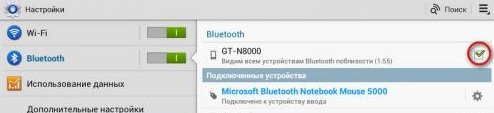При управлении компьютером без мышки обойтись достаточно трудно. На планшете же управление реализовано посредством касаний. Если вы хотите попробовать мышку в качестве управления на вашем планшете, то следует знать о некоторых нюансах. Во-первых, для подключения манипулятора нужен специальный разъем. Во-вторых, нужно правильно подключить устройство, чтобы впоследствии не возникали проблемы.
Процесс сопряжения достаточно легкий, но все же определенные трудности могут возникать. Нужно лишь внимательно ознакомиться со всеми условиями и тогда всего получится.
Как подключить USB-мышку?
В первую очередь нужно внимательно обследовать и посмотреть есть ли на устройстве разъем USB. Если он присутствует, то можно будет напрямую подключить манипулятор и наслаждаться новыми возможностями.
Однако в большинстве случаев на планшетах под управлением андроид присутствует MicroUSB. Значит нужно будет воспользоваться специальным переходником.
Обычно он идет в комплекте, но в случае если подобный переходник отсутствует, придется его прибрести. Стоит он не слишком дорого и к тому же продается практически в каждом компьютерном магазине. Процесс сопряжения достаточно простой. Он включает в себя несколько шагов:
1. Нужно соединить один конец OTG-кабеля с клавиатурой, а второй подключить к планшету.
2. Требуется подождать некоторое время, пока установится соединение.
ЛКМ и ПКМ будут работать, однако они просто копируют друг друга. С помощью колесика мышки можно перелистывать доступные рабочие столы. Собственно на этом весь процесс настройки завершен.
Как подключить беспроводную мышь к планшету?
Если под рукой есть Bluetooth-мышка, то соединить её с вашем устройством ее еще проще. Для этого понадобится непосредственно сам манипулятор и планшет.
1. Потребуется включить мышь и функцию Bluetooth на гаджете.
2. Далее следует активировать в настройках опцию «Видимо только для подключенных устройств».
3. Активируется поиск устройств, если мышь будет обнаружена, то появится соответствующее уведомление о вводе специального кода (обычно это комбинация – 0000).
4. Если введен верный код, то устройства соединяется и на экране планшета можно будет увидеть небольшую стрелочку.
Теперь можно управлять гаджетом с помощью мышки. Это достаточно удобно и к тому же работа с манипулятором практически нечем не отличается от привычной работы за ПК. Если же вы хотите расширить своё управление, то советую подключить клавиатуру к планшету.